excel拖动排列步骤如下:1.我在EXCEL中输入以下数字,如图:2.现在我要想复制“1”,则拖动单元格A1,但此该你会发现,在下拖动下方有个方框,如图:3.上步出现的情况便是以顺序的方式出现,但你只需要点动那个右下方的方框,选择“复制单元格”即可......
如何在Excel中绘制斜线表头
Excel教程
2021-11-13 11:50:54
在Excel中经常要制作斜线表头,我们可以使用对角线边框来绘制单斜线表头,用绘图工具来制作双斜线表头,如图。
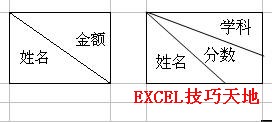
使用对角线边框
1.设置边框:选择要绘制斜线表头的单元格,单击鼠标右键,在快捷菜单中选择“设置单元格格式”。 在弹出的”设置单元格格式“对话框中选择“边框”选项卡,然后单击从左上至右下的对角线按钮,最后单击“确定”按钮。。
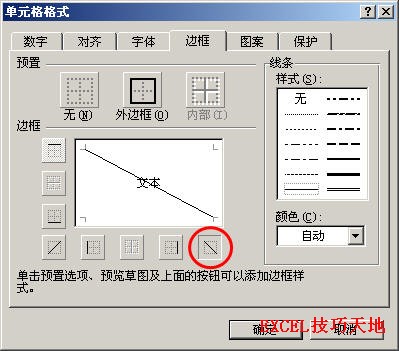
2.输入文本:在单元格中输入“ 金额”,“金额”前有空格,空格的多少视单元格大小而定。然后按“Alt+Enter”,即在单元格中换行,在第二行中输入“姓名”。
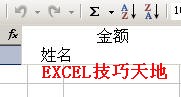
3.根据需要调整单元格格式中文字的“水平对齐”方式,让斜线表头看起来更加美观。
使用直线工具和文本框
1.绘制斜线:右击菜单任意位置,在弹出的快捷菜单中勾选“绘图”,“绘图”工具栏默认会显示在状态栏上方,选择“直线”工具。

从单元格的左上角开始绘制斜线,终点落在单元格的右边框上。这样这根斜线就可以与单元格边框连接在一起,并且其端点可以随着单元格边框一起移动。用同样的方法绘制另一条斜线。
2.添加文本框:单击“绘图”工具栏中的“文本框”按钮,这时鼠标指针变成向下的箭头形状,在表格中单击一下,表格中会出现一个无边框的文本框,在其中输入文字,如“学科”,拖动文本框四周的句柄调整其大小,拖动文本框的边框将其移动到适当位置。


用同样的方法添加其他文本框。
3.组合。按住Ctrl键,依次选择所有的文本框和斜线,鼠标右击,在弹出的快捷菜单中选择“组合→组合”,将文本框和斜线组合在一起,这样,当改变单元格大小时,斜线和文本框的相对位置也会随着改变。
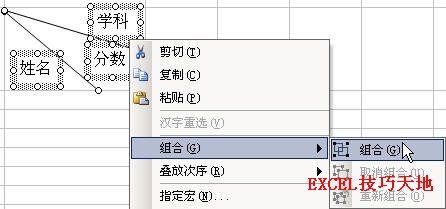
相关文章
